Görev yöneticinizde SearchIndexer.exe olarak görünen Microsoft Windows Arama Dizini Oluşturucu, oldukça faydalı bir işe sahip. Windows'taki aramalarınızın çok daha hızlı gitmesini sağlar. Ancak, programın endişe verici bir şekilde CPU ve RAM kaynaklarını tüketiyor gibi görünmesi nedeniyle muhtemelen yürütülebilir adını Google'a yazmışsınızdır.
SearchIndexer.exe'nin yanlış davrandığından veya bilgisayarınızın performansını etkilediğinden endişeleniyorsanız, bu makalenin sonuna kadar kalın ve tüm şüphelerinizi dinlendirelim.
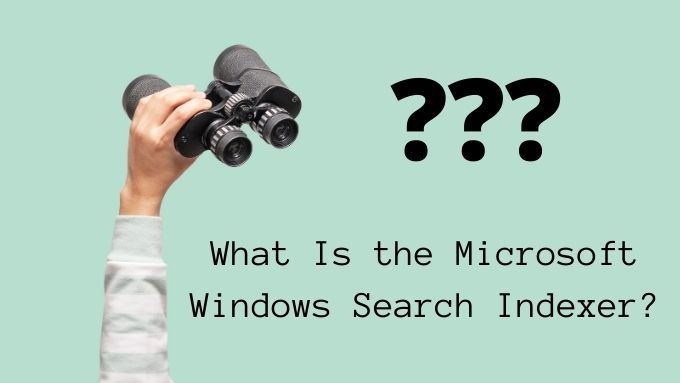
Windows Arama Dizini Oluşturucu Ne Yapar?
Windows 10 oldukça güçlü bir arama aracına sahiptir. Tek yapmanız gereken, aradığınız şeyi yazmaya başlamaktır ve sonuçlar neredeyse anında görünür. Bu yalnızca Windows Arama Dizini Oluşturucusu her zaman arka planda çalıştığı için mümkündür.
Yaygın dosya konumlarında, yüklü uygulamalarda ve kullanıcının arayacağı bir şey olma ihtimali olan diğer etkinliklerde yapılan değişiklikleri izler. Ardından, size hızlı bir şekilde sonuç verebilmesi için tüm bu öğelerin bir dizinini oluşturur.

Arama Dizini Oluşturucu bir Windows Hizmetidir
Bazen görev yöneticisinde gördüğünüz yürütülebilir dosya WSearch adlı bir Windows hizmetinin parçasıdır. Görev Yöneticisi'nde hizmetler listesine giderseniz, orada görürsünüz, arka planda oturuyor ve işini yapıyor. Bu, güvenlik açısından endişelenmenize gerek olmadığı anlamına gelir.
Windows arama dizin oluşturucusu kötü amaçlı yazılım 'nin bir parçası değil ve yapması gerekeni yapıyor. Elbette her zaman iyi bir antivirüs paketi kurmalı ve düzenli taramalar yapmalısınız, ancak bu durumda bu, arka kapıdan gizlice içeri giren hileli bir program değildir.
In_content_1 all: [300x250] / dfp: [640x360]->Windows Arama Dizini Oluşturucusunu Özelleştirme
Çoğu kullanıcının Arama Dizini Oluşturucu ile uğraşmak için hiçbir zaman bir nedeni olmayacak olsa da, neyi dizine eklediğini ve nasıl davrandığını değiştirmek aslında mümkündür.
1. Bu ayarlara erişmek için Başlat Menüsü'nü açın ve Dizin Oluşturma Seçenekleri'ni arayın.Bu ayarı Kontrol Panelinde de bulabilirsiniz, ancak (ironik bir şekilde) oraya ulaşmanın en hızlı yolu Windows araması kullanmaktır.
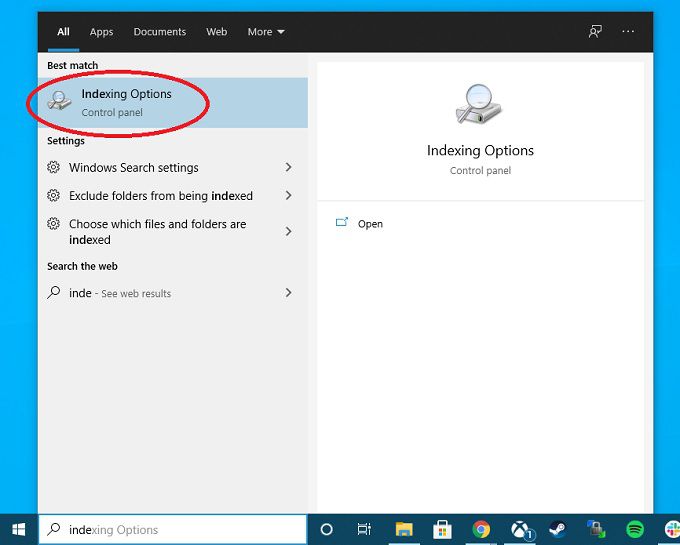
Dizin Oluşturma Seçenekleri penceresi açıldıktan sonra, Dizin Oluşturucunun işini yapma şeklini değiştirmenin birkaç farklı yolu vardır.
Duraklatdüğmesi yalnızca Dizin Oluşturucu çalışırken kullanılabilir olacaktır. Bu, Dizin Oluşturucunun uygunsuz bir zamanda bilgisayarınızın performansına müdahale ettiği ve yalnızca biraz dinlenmesini istediğiniz durumlarda kullanışlıdır.
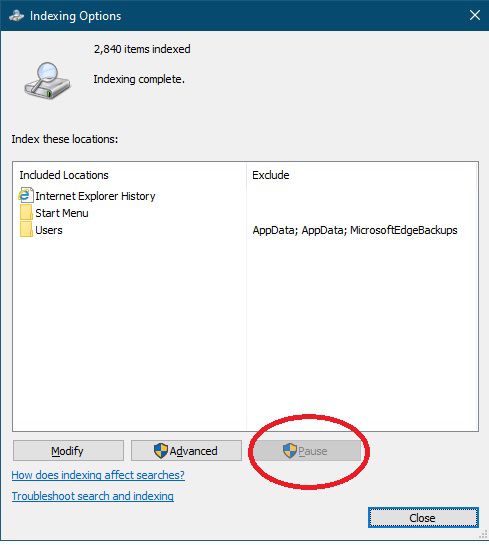
Değiştirdüğmesi, dizine eklemek için konum eklemenize veya kaldırmanıza olanak sağlar. Belki de sık sık aramanız gereken belgelere sahip harici bir sürücünüz vardır. Dizin oluşturucunun izlemesi gereken yerler listesine eklerseniz, gelecekte hızlı bir şekilde arama yapabilirsiniz.
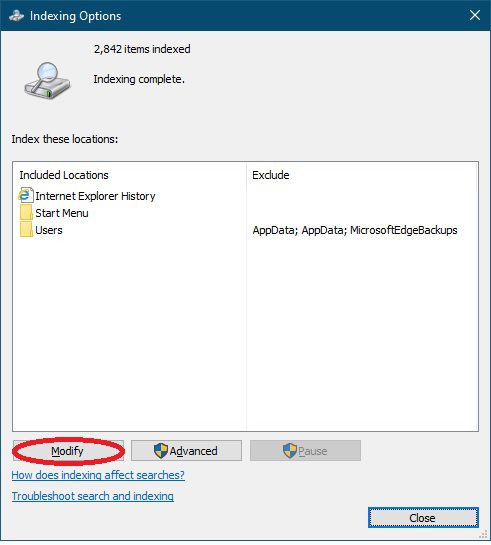
Son olarak, Gelişmişdüğmesi sizi daha hassas bir şekilde -Arama Dizini Oluşturucunun sizin için ne kadar rahatsız edici olduğu üzerinde büyük bir etkiye sahip olabilecek ayarlanmış seçenekler. Burada paketini açacak çok şey var, bu yüzden seçenekleri ve sırayla ne yaptıklarını gözden geçireceğiz.
Arama Dizinleyicisinin Ayak İzini Azaltan Özelleştirmeler
Ziyaret etmek isteyebileceğiniz ilk yer Programın kapladığı RAM, İşlemci ve sabit sürücü bant genişliğini azaltmaya çalışırken, Dizin Oluşturma Seçenekleri altındaki Değiştirdüğmesidir. Bu size şu anda dizine eklenen konumları gösterecektir. Aramakla ilgilenmediğiniz konumları kaldırarak, Indexer işlemeyi daha hızlı bitirecektir.
Açık nedenlerden ötürü yavaş disklerdeki konumların işaretini kaldırmak da yararlı olabilir.
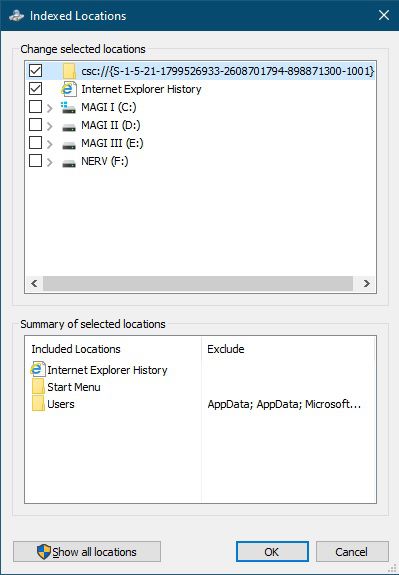
Dizin Oluşturma seçeneklerinde bulunan Gelişmiş seçenekler altında, daha da fazla değişiklik yapabiliriz Dizin oluşturucunun nasıl çalıştığının yönleri.
İlginç bir seçenek, arama dizininin bulunduğu yeri değiştirmektir. İkincil bir sürücüye veya hızlı bir SSD sürücüsüne taşımak, onu işletim sisteminin geri kalanıyla rekabetten çıkarabilir. Bu, çoğu durumda pek bir fark yaratmaz, ancak bunun sizin için düşük performansın kaynağı olup olmadığını görmek için deneyebilirsiniz.
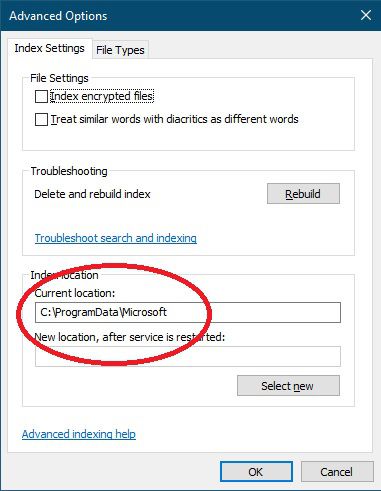
Azaltmaya yardımcı olabilecek diğer alan Arama Dizini Oluşturucunun ne kadar zaman ve kaynak kullandığı Dosya Türleridir. Dizin Oluşturucunun ilgilendiği dosya türlerini sınırlayarak, birçok işi atlayabilirsiniz.
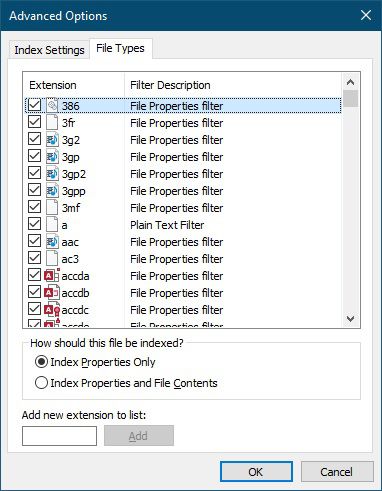
Dizinleyiciniz dosya içeriklerinin yanı sıra dosya özelliklerini dizine eklemeye ayarlanmışsa, değiştirmeyi deneyebilirsiniz sadece dosya özelliklerini indekslemek içindir. Bu, Dizin Oluşturucunun işini ne kadar hızlı yaptığı ve yoldan çekildiği konusunda büyük bir fark yaratacaktır.
Arama Dizininizi Manuel Olarak Yeniden Oluşturma
Bazı durumlarda, Arama Dizini Oluşturucu yazılımı sorun. Bunun yerine, dizinin kendisi bir şekilde bozulmuştur. Bu durumda, Arama Dizini Oluşturucuyu dizini tamamen yeniden oluşturmaya zorlayabilirsiniz. Aşağıda gösterilen Yeniden Oluştur düğmesiniseçmeniz ve dizini yeniden oluşturmak istediğinizi onaylamanız yeterlidir. Uzun sürebilir, ancak ana Dizine Ekleme Seçenekleri penceresinde işlemin ilerleyişini görebilirsiniz.
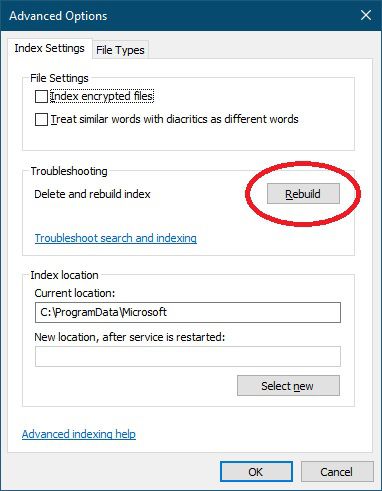
Yeniden oluşturma, son zamanlarda sürücülerinizdeki dosyalarda çok fazla değişiklik yaptıysanız mantıklıdır. Uzun zaman alabileceği için yatmadan önce yeniden inşa etmeye başlayabilir ve bir gecede çalıştırabilirsiniz.
Daha İyi Performans için Arama Dizini Oluşturucuyu Devre Dışı Bırakın
Yani umurunuzda değil Windows'ta bir şeyler aramak ve sadece sisteminizden her zaman olabildiğince fazla performans elde etmek istersiniz. Arama Dizini Oluşturucuyu tamamen devre dışı bırakmanızı önermesek de, kullanabileceğiniz seçeneklerden haberdar olmalısınız.
Arama Dizini Oluşturmayı nasıl devre dışı bırakacağınızı gösterdiğimiz Daha İyi Performans için Windows'ta Endekslemeyi Kapatın 'e bakın ve Bunu yapmanın iyi bir fikir olduğu belirli durumlar hakkında önerilerde bulunun.
Windows Arama Dizini Oluşturucuyu Kaldırabilir misiniz?
Kısa yanıt, Arama Dizini Oluşturucuyu tamamen kaldıramayacağınızdır. . Bir Windows bileşeni olarak, Arama Dizini'ni yalnızca önceki bölümde açıkladığımız gibi devre dışı bırakabilirsiniz. Zaten onu tamamen kaldırmak için hiçbir neden yok. Devre dışı bırakırsanız, sahip olduğu tek etki, az miktarda disk alanı kaplamasıdır. Dolayısıyla, onu tamamen kaldırabilseniz bile, bu çabaya değmez.
Windows Arama'yı bir bütün olarak devre dışı bırakmanızı önermiyoruz. Hizmetin, kaynak havuzunu çok fazla tükettiği nadir durumlarda etkisinin azaltılması için ayarlanması daha iyidir.
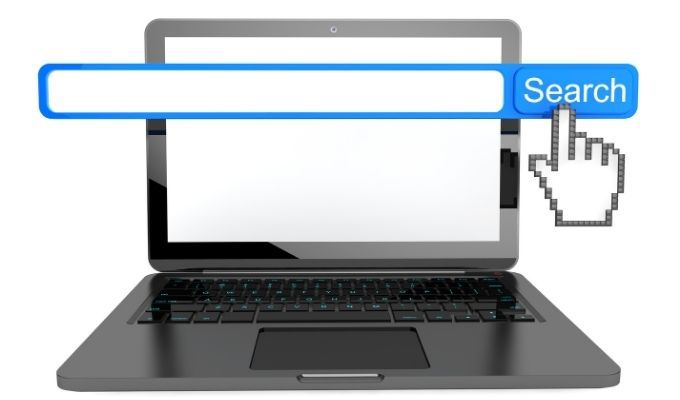
Arama Dizini Oluşturucunun iyi nedenlerle devre dışı bırakılabileceği birkaç durum vardır. Örneğin, Plex gibi bir şey çalıştıran bir ev medya sunucunuz varsa ve kimse onu günlük bilgisayar olarak kullanmıyorsa, Search Indexer'ı devre dışı bırakabilirsiniz, çünkü bu konuda hiçbir amaca hizmet etmez. bilgisayar.
Aynısı, gömülü sistemlerde kullanılan düşük özellikli Windows cihazları veya kimsenin arama yapmayacağını kesinlikle bildiğiniz durumlar için de geçerlidir.
Özetlemek gerekirse, Windows Search Indexer bir virüs değildir, bilgisayarınızda hiçbir sorun yoktur ve yazılım önemli bir iş çıkarmaktadır. Kısaltmak veya tamamen devre dışı bırakmak isteyip istemediğiniz size kalmış, ancak Windows, dosyalarınızın kullanışlı bir dizini sayesinde çok daha hızlı ve kullanımı kolaydır.